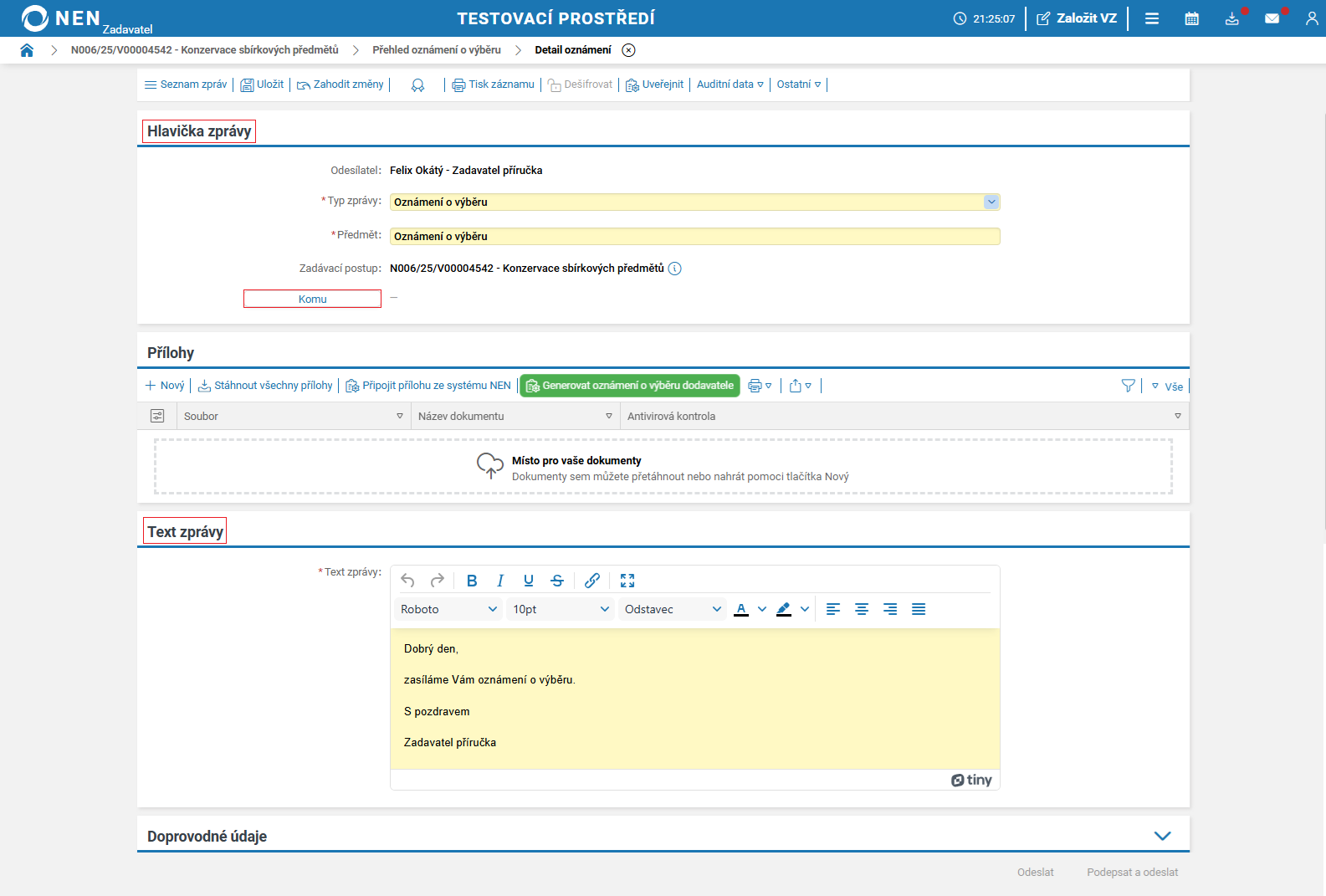Výběr dodavatele (UV)
Zadavatel je povinen vybrat k uzavření smlouvy účastníka zadávacího postupu, jehož nabídka byla vyhodnocena jako ekonomicky nejvýhodnější podle výsledku hodnocení nabídek nebo výsledku elektronické aukce, pokud byla použita.
Výběr ekonomicky nejvýhodnější nabídky proveďte pomocí tlačítka „Vybrat“.

Zobrazí se formulář „Výběr dodavatele“.
V bloku „Posouzení splnění podmínek účasti v ZP” proveďte posouzení splnění podmínek účasti v zadávacím postupu (pouze pokud jste neprovedli přes „Úkony zadavatele” → „Posouzení splnění podmínek účasti”).
Tento úkon potvrďte tlačítkem „Vyber dodavatele“, které se nachází v pravém dolním rohu.

Systém NEN zobrazí upozornění, že výběr dodavatele je nevratný úkon.

Pomocí ikony „tří teček” si můžete zobrazit „Detail nabídky“, vytvořit „Žádost o objasnění/doplnění údajů, dokladů, vzorků nebo modelů” nebo dodavatele vyloučit.

Pokud je výsledkem zadávacího postupu uzavření rámcové dohody s více dodavateli, musíte vybrat více jak jednoho dodavatele. Systém NEN Vám v takovém případě nedovolí uzavřít rámcovou dohodu s jedním dodavatelem.
Pokud potřebujete zrušit své rozhodnutí o výběru dodavatele, nebo rozhodnutí bylo zrušeno na základě rozhodnutí ÚOHS, použijete nestandardní stav č. 29. Upozorňujeme, že tento stav nepůjde spustit, pokud zaevidujete do systému NEN uzavření smlouvy!